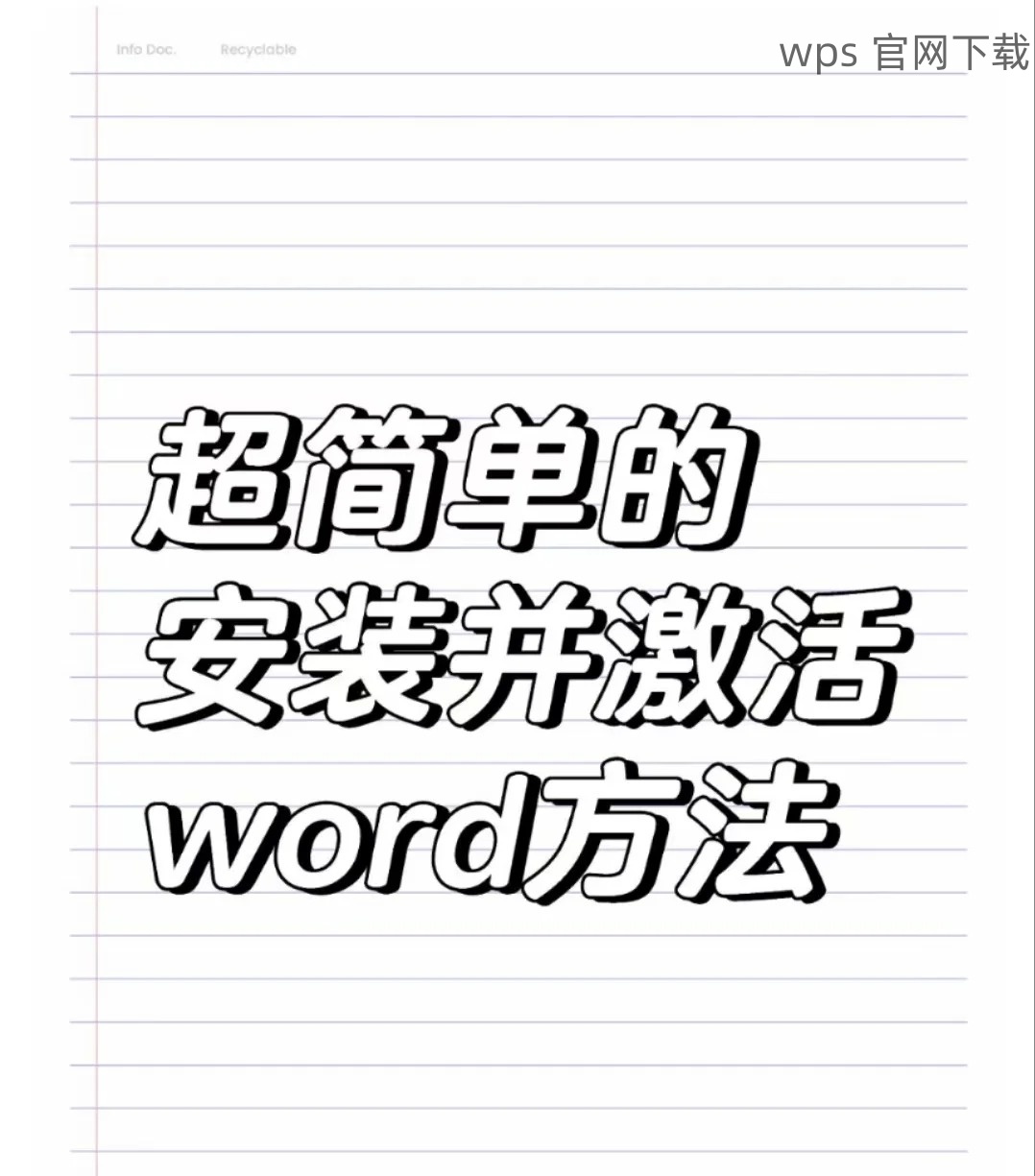在使用 wps 办公软件时,用户常常需要下载字体以丰富文档的排版效果。然而,下载的字体往往会让人困惑,存储位置及使用方法不明确。本文将为您详细解答这一问题,并提供相应的解决方案。
相关问题:
检查字体安装状态
在下载字体后,检查是否已成功安装。在 Windows 系统中,打开“控制面板”,找到“字体”选项,查看已经安装的字体列表。若未显示新下载的字体,可能是安装过程出现了问题。确保下载的字体文件为兼容格式(如 TTF 或 OTF),并重复安装。
重启 WPS 软件
有时,WPS 软件可能未能及时识别新添加的字体。尝试完全关闭 WPS 软件,再重新打开。这一过程有助于刷新程序的字体缓存,确保新字体能够被正确加载。
参加字体管理
若重启无效,可以选择字体管理工具(比如 Windows 自带的字体管理器)进行手动添加。打开字体管理工具,将下载的字体文件拖拽到管理器中,执行安装。这种方式通常会解决字体无法识别的问题。
查看字体存储位置
在进行字体下载时,通常存储位置会设置为“字体”文件夹。在 Windows 资源管理器中,导航到 C:WindowsFonts,查看是否能找到下载的字体。相关操作确保您了解这些字体是否已成功安装。
利用文件搜索功能
如果字体没有在常规位置找到,可以使用 Windows 的搜索功能。在资源管理器的搜索框中输入字体名称或简单的关键词(例如“*.ttf”),这样可以快速定位下载的字体文件。
确认下载历史
部分浏览器支持查看下载历史记录。打开您的浏览器,查看已下载的文件列表,确认字体下载状态及路径。这一过程能够帮助您追溯字体的下载来源以及实际存储位置。
打开字体文件进行安装
找到下载的字体文件夹,双击相应的字体文件,系统会自动弹出字体安装窗口。点击“安装”按钮,整个安装过程几乎是无缝的。此一步骤完成后,新字体将自动更新到系统字体库。
字体整合到WPS中
完成字体安装后,打开 WPS 软件。在文档页面上,点击菜单栏的“字体”下拉选项,查看新字体是否出现在列表中。若成功显示,意味着您可以在文档中轻松使用该字体。
测试字体应用效果
在文档中输入一些文本,选择新安装的字体,查看效果。确保字体显示正常,无乱码或缺失。如果出现问题,可能需要重新安装,以确保文件完整性。
了解 wps 字体下载后的存储位置及使用方法,有助于提高用户在文档排版中的灵活性。在安装字体时,检查状态、查看存储位置以及正确安装是关键。不论是通过 WPS 中文下载,还是通过其他渠道下载的字体,遵循以上步骤,可以确保字体顺利应用。希望本文能够帮助广大用户顺畅地使用 WPS 办公软件,实现更为美观的文档效果。
 wps中文官网
wps中文官网